Как связать аккаунт инстаграм и вконтакте: на андроиде и айфоне
Содержание:
- Как связать Инстаграмм и ВК и возможен ли вход на сервис с помощью ВК?
- Как привязать свою группу к Инстаграму
- Как перейти в аккаунт с компьютера?
- Как привязать Инстаграм к Вк через телефон?
- Дублирование публикаций из Instagram во Вконтакте
- Не могу зайти в Инстаграм извините произошла ошибка
- Импорт фото и видео в ВК
- Как связать ВК и Instagram через телефон
- Как репостить публикации после того как связали аккаунты
- В чем главные отличия двух социальных сетей
- Если войти не получается
- Подключение Instagram профиля к ВК
- Как смотреть сторис без входа на закрытых страницах
Как связать Инстаграмм и ВК и возможен ли вход на сервис с помощью ВК?
Для тех пользователей, которые задаются вопросом о том, как войти в Инстаграм через ВК у нас есть неприятная новость — к сожалению, начиная с весны 2018 года, функция, позволяющая связать Инстаграмм и ВКонтакте была удалена разработчиками. Так что, вход через Инстаграм в ВКонтакте невозможен, но в настоящее время есть возможность настроить импорт фотографий из одной социальной сети в другую, что, некоторым образом, позволяет синхронизировать Инстаграм с ВКонтакте.
Для того, чтобы настроить импорт фото из одной социальной сети в другую, вам нужен будет или компьютер, или же придётся совершить вход на полную версию сайта с мобильного телефона. В последнем действии, кстати, нет ничего сложного — можно совершить вход в два клика. Вот как это сделать:
Откройте в браузере телефона свою страницу ВК. В левом верхнем углу нажмите на три горизонтальные полоски.
Прокрутите появившееся меню вверх, а затем найдите надпись «Полная версия» и совершите вход, кликнув по ней.
А теперь подробная инструкция с иллюстрациями о том, как аккаунт в Инстаграм привязать к ВК:
Откройте полную версию ВК на компьютере или мобильном телефоне.
Прямо под вашим главным фото можно найти кнопку «Редактировать». Дотроньтесь до неё.
Перед вами будет открыта возможность редактирования личных данных
Обратите внимание на меню разделов в правом верхнем углу
В меню разделов кликните по надписи «Контакты».
Внизу формы для заполнения нажмите на команду «Интеграция с другими сервисами».
Вы увидите иконки трёх социальных сетей. Дотроньтесь до первого — «Настроить импорт».
Вам будет предложено указать свой профиль на сервисе, введя логин и пароль, которые вы обычно используете для входа на сайт. После этого нажмите на «Войти».
Теперь в форме синхронизации социальных сетей кликните на зелёную кнопку «Authorize».
Для завершения интеграции выберите раздел, куда будут импортироваться ваши фото. Нажмите на «Сохранить».
Если вы всё сделали верно, то напротив иконки Инстаграмм появится ваш ник. Не забудьте сохранить изменения соответствующей кнопкой.
Теперь, если кто-то захочет узнать вашу страницу, ему достаточно будет нажать на кнопку «Полная информация» и там он сможет найти активную ссылку на ваш профиль.
Как привязать свою группу к Инстаграму
- Нужно зайти на сайт Onemorepost.Ru.
- Зарегистрировать новый профиль в системе.
- Авторизоваться в системе и после этого попадаем на главную страницу. Сначала нужно добавить аккаунты, которые хотите связать друг с другом. Для этого нажать на вкладку Аккаунты.
- В меню выбора соц. сети выбрать VK.com и нажать Авторизовать Вконтакте.
- Откроется окно авторизации. В нем ввести свои данные от ВК профиля. Это должна быть страница с правами администратора или редактора в нужной для кросспостинга группе.
- В следующем окне подтвердить права приложения на обработку личной информации профиля.
- Откроется пустое окно с токеном в адресной строке браузера. Нужно копировать всю строку полностью и нажать кнопку Добавить.
- Теперь нужно вставить скопированную строку в поле опции на сайте с надписью Адрес с токеном
Аккаунт ВК добавлен. Теперь аналогичным образом нужно добавить и Инстаграм:
- В опции Подключение и изменение аккаунтов выбрать Instagram.com.
- Нажать кнопку авторизации и войти в свою учетную запись под логином и паролем.
- Появится окно подтверждения прав доступа для приложения и согласие на обработку данных. Нужно дать согласие. Здесь никаких токенов не потребуется.
Теперь оба аккаунта добавлены в систему. Создаем канал для кросспостинга:
- Перейти в раздел Каналы и нажать на кнопку Добавление нового канала.
- Указать профиль в Instagram.com.
- Указать аккаунт ВК.
- В опции ниже указать группу Вконтакте, в которую нужно репостить. Там уже будет список тех, где вы являетесь администратором или редактором.
- Можно указать альбом в группе, в который будут отправляться фото, если это необходимо.
- В опции Делать репост стоп кадра видео? нажать Делать или Не делать (по желанию).
Канал создан. Его можно включать и выключать, нажатием на соответствующую кнопку в меню канала.
Без оплаты дается 3 дня тестового использования. Доступна оплата на месяц, полгода или год. Посты с новыми фотографиями из сервиса Инстаграм будут публиковаться от имени сообщества автоматически, без вашего участия. Фото и стоп кадры видеозаписей отправляются на стену или в альбом группы, в зависимости от того, что вы выберите.
Как перейти в аккаунт с компьютера?
Вход в Instagram с компьютера осуществляется аналогичным образом. Авторизация в системе также предполагает ввод логина и пароля.
Вариант 1: Через веб-обозреватель
Войти на платформу без регистрации с компьютера доступно по следующему алгоритму:
- Откройте официальную страницу сервиса по указанной далее ссылке.
- Укажите в правой части экрана логин – телефон, электронную почту или имя.
- Введите пароль, закрепленный за аккаунтом.
- Нажмите «Войти» для завершения.
При открытии Instagram в браузере с компьютера функционал социальной сети по умолчанию сокращается – в полной версии нельзя размещать истории и публикации. Однако можно снять соответствующие ограничения, если переключиться на мобильную версию. Для этого:
- Откройте сайт
- Правой кнопкой мыши кликните на странице социальной сети.
- Выберите пункт «Просмотреть код элемента».
- Найдите справа в верхней панели символ телефона.
Вариант 2: В официальной программе
Софт предусмотрен также для десктопных устройств – загрузить доступно из App Store или Microsoft Store. Чтобы открыть Инстаграмм без регистрации через скачиваемую версию для компьютера:
- Запустите программу на ПК.
- Пропишите в открывшемся окне данные входа.
- Подтвердите авторизацию.
Скачиваемый Instagram для ноутбуков также ограничивается. Поэтому использовать данную версию для размещения постов неудобно.
Вариант 3: С помощью эмулятора
Если необходим Instagram для активного пользования, в том числе для публикаций, но нет возможности войти с телефона, воспользуйтесь эмулятором на компьютере. Сервис BlueStacks создает имитацию Android на десктопном устройстве. Через соответствующий утилит доступно загрузить социальную сеть и подключиться к существующему профилю.
Чтобы открыть Instagram через эмулятор:
Скачать BlueStacks
Как привязать Инстаграм к Вк через телефон?
Текущая версия приложения Вконтакте не содержит отдельной функции объединения социальных сетей. Для привязки следует использовать стандартную версию сайта на компьютере. Если добраться до компьютера или ноутбука временно невозможно, следует:
- воспользоваться функцией привязки через приложение Инстаграм;
- оставить ссылку на нужную публикацию на стене в Vk;
- авторизоваться на телефоне через мобильный браузер и воспользоваться предложенной выше пошаговой инструкцией.
Каждый предложенный вариант предельно прост и не отнимет много времени, но удобнее всего первый способ, поскольку для его использования не придётся искать обходные пути и совершать дополнительные неудобные действия.
Дублирование публикаций из Instagram во Вконтакте
Ранее у пользователей была возможность интегрировать Instagram во Вконтакте. Опция позволяла автоматически переносить публикации из социальной сети в альбомы или на стену с записями. Однако сегодня воспользоваться соответствующим инструментом нельзя из-за запретов администрации Instagram.
Как добавить ссылку на пост?
Если нужно добавить в записи Вконтакте публикацию о появлении нового поста Инстаграм, потребуется выполнить все необходимые действия вручную. Для этого сохраните ссылку на фото или видеоролик по одному из следующих способов:
через поисковую строку – открыть нужный пост и перенести URL-адрес в буфер обмена;
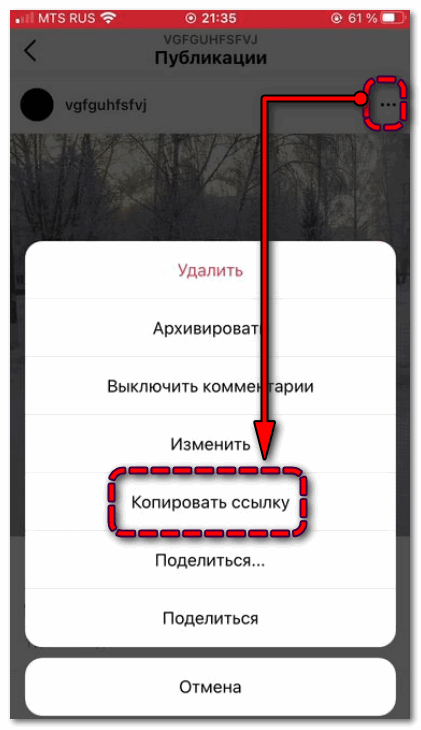
через параметры публикации – нажмите по иконке в виде трех точек в правом верхнем углу, выберите пункт «Копировать ссылку».
Далее создайте новую запись на стене Вконтакте привычным путем.
Хотя синхронизировать аккаунты Instagram и Вконтакте более недоступно, можно также добавить ссылку на страницу в социальной сети за пару кликов. Соответствующую информацию исходя из персональных предпочтений можно закрепить в биографии, статусе или ленте публикаций.
Не могу зайти в Инстаграм извините произошла ошибка
Для возобновления входа в приложение Инстаграм существует несколько способов, которые позволяют решить проблемы. Ниже описаны пункты для каждого устройства.
На компьютере
Пользователи ПК реже сталкиваются с данной ошибкой. Зачастую нарушение процесса бывает вызвано нестабильным интернет-соединением. Существует несколько способов возобновить соединение с сетью:
- Перезапустить роутер, если интернет-кабель подключен к нему. Если кабель напрямую подключен к компьютеру, необходимо переподключить его.
- Позвонить провайдеру и подробно рассказать о проблеме.
- Отключить VPN и прекратить процесс работы программ, связанных с работой VPN.
Если же интернет работает стабильно, следует проверить введенные данные (логин, пароль) в социальной сети. Также не исключено, что сервис подвергнут сбою серверов. Зачастую дефект проходит через некоторое время.
На телефоне
Проблема может заключаться в сбое ОС самого телефона. Например, бета-версии содержат в себе немало ошибок, которые влияют на процесс работы устройства. Ранее от этого сильно страдали обладатели iPhone на iOS 13. Помимо этого существуют еще причины, которые необходимо проверить. Что делать, если Инстаграм выдает ошибку при входе? Об этом ниже.
Андроид
Что делать если Истаграм выдает ошибку при входе:
- Подключение к сети. Проверить подключение к интернету достаточно просто. Необходимо проверить, как работают другие приложения, требующие выхода в сеть. Если их работа стабильна, сбой связан с Instagram. Если же все установленные утилиты прекратили процесс работы, следует наладить подключение к сети (перезагрузить роутер, связаться с провайдером и т. д.).
- Неверно установленный часовой пояс в настройках телефона. Настройки могут сбиться в результате нарушения работы самого устройства. Проверить их можно следующим образом: «Настройки» => «Дата и время» => «Часовой пояс», после чего выбрать свой часовой пояс. Также можно выбрать пункт «Часовой пояс сети».
- Отключить VPN соединение. Для этого необходимо зайти в «Настройки» => раздел «Беспроводные сети» => «VPN» => Выключить.
- Очистить кэш-данные. Кэш-данные — это весь мусор, который формируется самим приложением. Для очистки кэша необходимо зайти в «Настройки» => «Приложения» => Выбрать Instagram => «Память» => «Очистить».
- Нарушение работы в настройках оператора. Для этого необходимо зайти в «SIM-карты и мобильные сети» => Выбрать SIM-карту с подключенным интернет-соединением => «Точки доступа APN» => Перейти в настройки оператора => «Протокол APN» => Выбрать «IPv4/IPv6» => Перезагрузить телефон.
- Удалить приложение и загрузить заново.
- Обновить приложение в официальном установщике (PlayMarket или AppStore). Также рекомендуется установить разрешение на автоматическое обновление утилиты. Для этого следует: зайти (двоеточие не нужно!!!) в «Настройки» => «Обновления приложения» => Выбрать Instagram => включить «Автоматическое обновление Instagram».
Айфон
Разработчики регулярно выпускают обновления ОС, которые рекомендуется своевременно устанавливать во избежание возможных ошибок. Чтобы проверить телефон на наличие обновлений, следует сделать следующее:
- Зайти в раздел «Настройки».
- Выбрать подраздел «Основные».
- Нажать на «Обновление ПО».
- Скачать и установить все обновления.
После установки всех обновлений в Инстаграм ошибка входа на Айфоне устранится.
Импорт фото и видео в ВК
Подключившись к Инстаграму через ВК, владелец страницы может указать настройки импорта.
Чтобы отключить или изменить параметры:
Таким образом, пользователь отключит автоматическую публикацию в Контакт. Размещенные фото в Инстаграме не будут отправлены на стену или в альбом. Чтобы восстановить, нужно совершить те же действия по подключению, что и ранее.
Как связать или отвязать Instagram с Facebook

Вход в Инстаграм с Фейсбука

Причины, по которым нельзя войти в Инстаграм и их решение

Как изменить порядок фото в карусели или поднять пост в Инстаграме

Как временно удалить аккаунт в Инстаграме

Меняем фото профиля в Инстаграме: что нужно знать
Как связать ВК и Instagram через телефон
Как привязать страницу Instagram к ВКонтакте через телефон
Не каждый пользователь этих социальных сетей всегда имеет под рукой доступ к персональному компьютеру, который необходим для привязки страниц. Однако, это можно сделать также и через мобильное устройство. Сделать это можно следующим образом:
- Для начала необходимо открыть профиль в Инстаграме на любом мобильном устройстве, а после нужно открыть раздел настроек аккаунта;
- После нужно перейти во вкладку «Аккаунт»;
- В этой вкладке необходимо найти раздел «Связанные аккаунты», а после нужно нажать на значок ВК;
- Для завершения процесса связывания аккаунтов необходимо авторизоваться в ВК.
Как привязать Instagram к группе ВКонтакте
Привязка страницы в Инстаграм к группе ВК может решить огромное количество вопрос бизнеса за короткий промежуток времени. Однако, в настоящее время привязать профиль к группе в Вконтакте нельзя.
Решить эту проблему можно используя стороннее приложение. А именно, Onemorepost. Однако, бесплатно пользоваться приложением можно только один месяц, спустя который придется оплатить подписку.
Привязать сообщество в социальной сети Вконтакте к профилю в Инстаграм можно следующим образом:
Как создать простую ссылку
Создание простой ссылке необходимо в тех случаях, когда пользователь не хочет, чтобы абсолютно все его публикации синхронизировались между социальными сетями.
В таком случае пользователь может сделать ссылку на отдельную публикацию следующим образом:
- Сперва необходимо зайти в профиль в Instagram и открыть необходимую публикацию;
- Далее нужно нажать на три точки вверху публикации;
- Откроется меню, в котором нужно нажать на кнопку «Поделиться», а после «Копировать ссылку»;
- После этого скопированную ссылку можно вставлять в необходимое место.
Как сделать активную ссылку
Сделать активную ссылку на аккаунт в Инстаграме на страницу Вконтакте очень легко. Для этого необходимо зайти в аккаунт и перейти во вкладку «Моя страница», откуда необходимо скопировать адрес страницы.
После этого потребуется перейти в профиль Инстаграма, где под основной информацией находится кнопка «Редактировать». На эту кнопку нужно нажать.
В открывшихся настройках нужно найти строчку «Сайты» и вставить в нее скопированный адрес страницы.
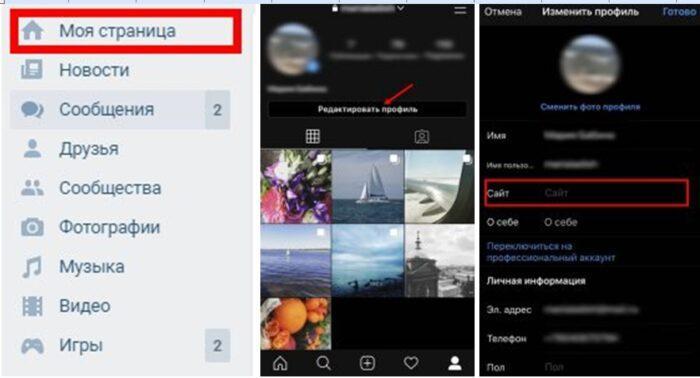
Для завершения процесса потребуется нажать на голубую галочку, которая находится в углу справа. Также на некоторых мобильных устройствах это может быть кнопка «Готово».
Вставленная ссылка после этих действий должна появится в строке с основной информацией профиля, которая находится под аватаром пользователя. Для перехода по ней подписчики должны просто нажать, после чего система автоматически их перенаправит.
Куда вставлять скопированные ссылки
Если у пользователя есть желание поделиться со своими подписчиками определенной публикацией, то он может разместить ее на стену.
Однако, перед тем, как это делать стоит убедиться в том, что профили везде открыты.
Сделать это можно следующим образом:
- Для начала пользователь должен перейти на свою личную страницу в ВК;
- После в строку «Что у вас нового» он должен вставить ранее скопированную ссылку;
- После этого придется немного подождать загрузки публикации и изображения. После этого можно нажимать на кнопку «Опубликовать».
Публикация должна появиться на странице.
Также, можно разместить скопированную ссылку в графу «Работа» или в статус в ВК. Однако, такая ссылка не всегда работает.
Как репостить публикации после того как связали аккаунты
Сервис OneMorepost работает с репостами публикаций и историй из Инстаграм в ВК и другие социальные сети. Достаточно подключить свой профиль и выбрать те посты, которые должны быть перенесены. Также сервис делает репост в автоматическом режиме.
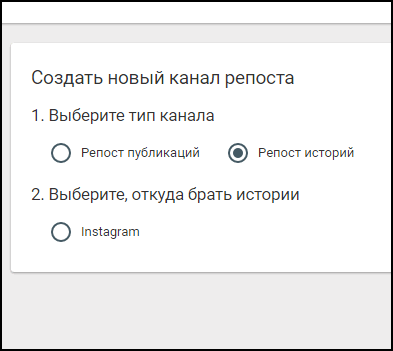
Предлагает подключение до восьми социальных сетей, чтобы сразу переносить записи из Инстаграма в Вконтакте, Телеграм, Фейсбук или Тамблер.
Как настроить репост в профиль или группу:
- Зайти в сервис – пройти процедуру регистрации.
- Перейти в раздел: «Аккаунты» — подключить профиль Инстаграм.
- Подтвердить подключение – открыть вкладку: «Каналы репоста».
- Рядом с каналом нажать три точки: «Публикации».
- Выбрать посты, которые нужно перенести.
Помимо одного канала, пользователь может указать и другие, куда надо переместить посты. Ниже добавлена функция: «Показать все записи» и указать интервал между действиями.
Чтобы переместить публикации, нужно перевести профиль в Инстаграме в статус «Бизнес». Далее – подключить страницу к Facebook и также добавить его в список аккаунтов.
В чем главные отличия двух социальных сетей
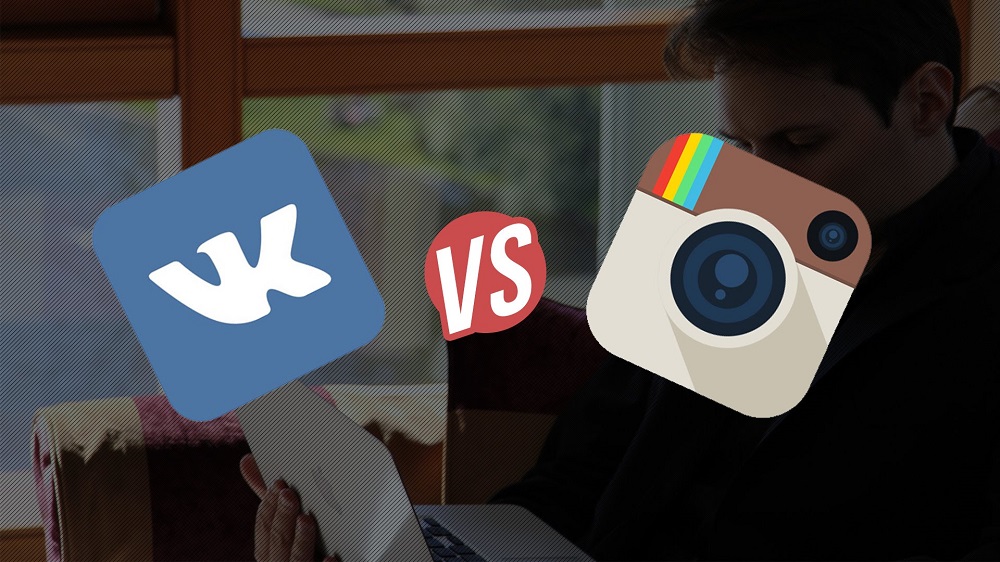
Когда ставится выбор, какой социальной платформе отдать предпочтение сразу хочется выявить отличие, сравнить возможности и потом уже сделать свой выбор. Многие пользователи решаются на собственный опыт, регистрируются в Вк и Инстаграм и тестируют своими силами.
Чтобы не терять время, расскажем, в чем основная разница между площадками:
- Insta имеет низкую возможность для настроек приватности. Отдельное фото невозможно закрыть «под список», если нужно что-то закрыть, приходится закрывать весь профиль полностью.
- Веб-версия Инстаграм оставляет желать лучшего функционала, это просто слезы пользователей. Отсутствует полноценный ресурс для загрузки фото или удаления фото.
- В Вконтакте разрешается скачивать практически любой пост, в Инстаграм этой возможности нет. Чтобы сохранить фото нужно воспользоваться сторонними сервисами, которые требуют регистрации и доступа к личному профилю.
- В Вк можно добавить контакт в раздел «Друзья», что позволяет легко находить нужного человека, получать и отправлять сообщения. В Инсте такого нет, там предусмотрена лишь подписка на пользователей, что не очень удобно для общения.
- Instagram не обладает функцией встроенного платежного сервиса, оплата каких-либо услуг производится через сторонние платежные системы. Зато VK Pay предоставляет возможность оплачивать широкий спектр разных услуг.
- В VK есть возможность добавлять и прослушивать музыку, используя встроенный медиаплеер. Каждый пользователь по желанию может создавать плейлисты, группировать песни, пересылать своим контактам и скрывать от других посетителей.
Несмотря на массу преимуществ и отличий, представленные социальные сети имеют немалое количество почитателей. Для одних это просто хорошая возможность для общения с друзьями без каких-либо границ, для других это своеобразная платформа для самовыражения и зарабатывания денег.
Если войти не получается
Восстановление пароля на телефоне
Сейчас я покажу, как восстановить доступ к странице, если возникли проблемы с входом. Сделать это можно одним из трех способов:
- При помощи номера телефона
- Через электронный адрес
- Через имя пользователя
Способ зависит от того, как именно вы регистрировали аккаунт (на телефон или почту) и какие настройки указывали.
Восстановить доступ можно как в приложении, так и в мобильном браузере.
В приложении
При помощи номера телефона:
1. Откройте приложение Instagram и нажмите на кнопку «Войти».
2. Нажмите на пункт «Получить помощь со входом в систему».
3. Укажите номер телефона, привязанный к аккаунту.
4. Выберите пункт «Отправить SMS».
Укажите его в первом и во втором поле и нажмите на птичку в правом верхнем углу.
Пароль успешно изменен. Используйте его для доступа в профиль.
Через электронный адрес:
1. Откройте приложение Instagram и нажмите на кнопку «Войти».
2. Нажмите на пункт «Получить помощь со входом в систему».
3. Введите адрес прикрепленной электронной почты.
4. Перейдите в этот почтовый ящик. Откройте письмо от соцсети и нажмите на кнопку «Reset Password».
5. Придумайте новый пароль и повторите его. Нажмите на голубую галочку сверху.
Пароль успешно изменен. Используйте его для входа.
Через имя пользователя:
1. Откройте приложение Instagram и нажмите на кнопку «Войти».
2. Нажмите на пункт «Получить помощь со входом в систему».
3. Введите ваш никнейм (имя пользователя).
Система определила, что никнейм прикреплен к номеру телефона, и отправила на него смс с восстанавливающей ссылкой.
Если вы получите ссылку на почтовый ящик, проделайте шаги 4-6 .
4. Придумайте и повторите новый пароль. Нажмите на голубую галочку сверху.
Новый пароль назначен. Используйте его для открытия аккаунта.
В мобильном браузере
При помощи номера телефона:
1. Откройте мобильный браузер. Например, Google Chrome или Safari.
2. Перейдите на сайт instagram.com. В разделе «Есть аккаунт?» нажмите на пункт «Вход».
3. Выберите «Забыли пароль?».
4. В разделе «Не удается войти?» введите прикрепленный номер телефона. Нажмите «Отправить ссылку на вход».
5. На телефон придет ссылка для сброса пароля. Нажмите на нее.
6. Откроется страница, на которой необходимо изменить пароль. Введите его в поле «New password» и повторите в «New password confirmation». Затем нажмите «Сбросить пароль».
Через электронный адрес:
1. Откройте мобильный браузер (например, Google Chrome или Safari).
2. Перейдите на сайт instagram.com. В разделе «Есть аккаунт?» нажмите на пункт «Вход».
3. Выберите «Забыли пароль?».
4. В разделе «Не удается войти?» введите адрес электронной почты, к которой прикреплен аккаунт. Нажмите «Отправить ссылку на вход».
5. Перейдите в почтовый ящик. Откройте сообщение от Instagram и в нем нажмите на кнопку «Reset Password».
6. Откроется окошко для указания нового пароля. Напечатайте его в поле «New password» и в «New password confirmation». Затем нажмите «Сбросить пароль».
Через имя пользователя:
1. Откройте мобильный браузер и в нем сайт instagram.com.
2. В разделе «Есть аккаунт?» нажмите на пункт «Вход».
3. Выберите «Забыли пароль?».
4. Введите имя пользователя и нажмите «Отправить ссылку на вход».
Ссылка для назначения нового пароля придет в смс на телефон или на электронную почту (в зависимости от настроек аккаунта).
Восстановление пароля на компьютере
При помощи смс-сообщения:
1. Перейдите на сайт instagram.com.
2. В разделе «Есть аккаунт?» нажмите на пункт «Вход».
3. Выберите «Забыли пароль?».
4. Введите телефон, к которому вы прикрепили страницу при регистрации. Нажмите «Отправить ссылку на вход».
5. На этот номер придет смс-сообщение со ссылкой для сброса пароля. Нажмите на нее.
6. Откроется страница. Введите новый пароль для входа в поле «New password» и «New password confirmation». Затем нажмите «Сбросить пароль».
С помощью электронного ящика:
1. Перейдите на сайт instagram.com.
2. В разделе «Есть аккаунт?» нажмите на пункт «Вход».
3. Выберите «Забыли пароль?».
4. Введите адрес почтового ящика, к которому вы прикрепили аккаунт и нажмите «Отправить ссылку на вход».
5. Перейдите в электронный ящик и откройте сообщение от Instagram. Внутри письма нажмите на «Reset Password».
6. Откроется окошко для ввода нового пароля. Укажите его в поле «New password» и «New password confirmation», нажмите «Сбросить пароль».
При помощи имени пользователя:
3. Введите ваше имя пользователя в социальной сети. Нажмите на кнопку «Отправить ссылку на вход».
Соцсеть автоматически определит телефонный номер и почтовый ящик, к которому прикреплен профиль, и отправит ссылку на изменение пароля.
Подключение Instagram профиля к ВК
Рассмотрим процесс на примере веб версии ВК для персонального компьютера.
- Находясь на страничке своего профиля, нажмите на кнопку Редактировать, находящуюся под аватаром.
- Выберите раздел Контакты, а затем опцию Интеграция с другими сервисами.
- Верхней в списке будет кнопка соц. сети с надписью Настроить импорт. Нажмите на неё.
-
Откроется окно авторизации в Инстаграм, где вам нужно ввести данные своей учетной записи от этого сервиса. Введите их, а после этого выберите вариант, куда должны отправляться новые фотографии (в отдельный альбом ВК или на стену).
После этих действий, новые фотографии из сервиса Инстаграм будут сохраняться в выбранном месте. Также будет копироваться описание и ссылка на исходный объект, отправляющая на страницу сайта с фотографией. Только подобным образом нельзя делиться видеозаписями из Инстаграм. Вместо ролика на стену будет отправлен скриншот с описанием и ссылкой, а уже при переходе на сервис, видео можно будет посмотреть.
Как смотреть сторис без входа на закрытых страницах
Проводить любые манипуляции с приватными аккаунтами достаточно сложно, ведь информация, размещенная на них, доступна только для подписчиков, а иногда и вовсе для узкого круга друзей (настраивается вручную).
С помощью онлайн-приложений назвать и описать кратко, как пользоваться
Самый простой способ получить доступ к закрытой информации – использовать специальные онлайн-сервисы. Благодаря им можно без регистрации и абсолютно незаметно просматривать сторис пользователей.
К самым популярным из них относятся:
- Сайт Storiesig. На главной странице находится строка поиска, в которую нужно вставить название аккаунта и подтвердить действие, не забыв о клавише Enter. Система обработает запрос и иконку нужной страницы, на которую также нужно будет нажать. Внизу откроются все действительные истории пользователя. Их можно просмотреть анонимно, а при желании скачать.
-
Сервис Gramotool. Он будет более удобен для русскоязычных пользователей, имея полностью русифицированный интерфейс. Как и в случае со Storiesig, здесь нужно будет ввести «Имя пользователя» в специальную строку и нажать Enter.
Чтобы просмотреть ролики, загруженные владельцем аккаунта, нужно выбрать одну из них.
- Сайт Insta-Stories. Программа привлекает своей простотой, поскольку интерфейс главной страницы содержит только поисковую строку, в которую необходимо вписать никнейм или «Имя пользователя». После подтверждения своих действий система откроет обычные сторис и хайлайты. Останется лишь выбрать, какие из них вы захотите просмотреть.
Как видите, существует множество онлайн-сервисов, которые помогают анонимно и без регистрации просматривать ролики. Но стоит отметить, что они подходят только для пользователей ПК.
Можно ли скачивать чужие истории
Казалось бы, загружать чужие истории, тем более с приватного аккаунта, невозможно. На самом же деле подобные манипуляции проводить более чем реально, если прибегнуть к помощи специальных приложений. Конечно же, мы будем говорить о способе, который позволит просматривать и скачивать сторис без регистрации.
Самым популярным на данный момент является бот @IGSpyBot. Чтобы им воспользоваться, нужно открыть приложение Телеграм, ввести его название в поисковой строке, выбрать из предложенных системой вариантов нужный и отправить сообщение с именем пользователя», сторис которого хочется скачать.
В ответ бот пришлет уведомление, в котором будут собраны все ролики со страницы пользователя. Останется только их загрузить на телефон и можно его просматривать, будучи уверенным в том, что владелец аккаунта никогда не узнает о ваших действиях.
Существует также программа, предназначенная для владельцев смартфонов на базе ОС Android под названием Story Saver.
Она доступна в бесплатной версии на Play Market, позволяя скачивать понравившиеся сторис. Достаточно открыть ее на телефоне и ввести имя пользователя в строке поиска. В итоге в новом окне появятся все ролики, которые человек залил к себе в аккаунт.
Самым популярным сегодня является бот @IGSpyBot. Для его использования необходимо отправить сообщение с именем пользователя, сторис которого хочется скачать, получив в ответ от бота соответствующее уведомление со всеми видеороликами с его страницы
Оказывается, благодаря сторонним программам и онлайн-ресурсам, можно просматривать и скачивать истории не только с открытых аккаунтов, но и с приватных страниц без регистрации в Инстаграм. И многие из них настолько просты в использовании, что не вызовут проблем даже у людей, плохо владеющих современными технологиями.
